发布时间:2016-09-20 11: 39: 12
很多用户反映说在自己的mac上安装好NTFS for Mac之后,想要打开这款软件但是却找不到应用程序。通常情况下,我们在mac上安装好的软件会显示在Launchpad中,但是我们点击进去查看发现里面只有NTFS for Mac的组件Disk Manager(磁盘管理)图标,那么在哪里可以找到软件应用程序图标呢?
在我们刚开始安装这款软件的时候,一般会根据安装步骤进行一步步安装,在进行到最后一步操作时,提示安装成功且在界面信息中提示:请启动“系统偏好设置”程序(菜单->系统偏好设置),并点击Tuxera NTFS图标。这句话提示我们软件安装好之后的位置,所以我们平时在安装软件的过程中一定要注意查看软件的安装提示,避免忽视一些重要的信息。
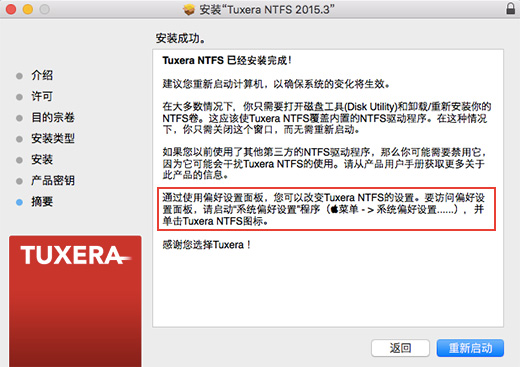
图1:安装向导提示
打开系统偏好设置之后,你可以发现该软件的图标,直接点击它就可以打开软件界面。将软件归入偏好设置中可以防止软件被误删,保证我们随时可以使用它。
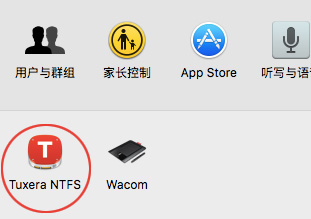
图2:偏好设置图标
当我们在mac上安装软件之后一定要根据向导的提示重启系统,否则一些配置无法正常完成,之后你就可以在mac上正常使用磁盘设备了。
这款软件对于mac系统来说绝对是非常好的工具,无需额外的操作就能实现我们想要的效果,所以如果你在使用磁盘的过程中遇到了磁盘不能存放文件或者无法新建文档等情况,不妨尝试使用这款软件,相信马上就能解决你现在所面临的问题,并且在NTFS for Mac教程中有很多软件的常见问题解决方法,随时随地提供免费查看。
本文为原创,转载请注明原址:http://www.ntfsformac.cc/faq/azcg-zbdny.html
展开阅读全文
︾